Wenn Sie einen Computer zum Anzeigen von Videodateien verwenden, kann dieser häufig ein Heimkino ersetzen. Aber was tun, wenn Ihr Lieblingsfilm, den Sie kaum im Internet gefunden haben, auf Ihrem Computer nicht abgespielt werden kann, und warum passiert das? Was wäre, wenn wir statt eines Videos nur eine Fehlermeldung sehen oder nur eine Audiospur hören? Versuchen wir, diese Probleme gemeinsam zu bewältigen.
Probleme beim Abspielen von Videodateien auf einem Computer entstehen aufgrund der Tatsache, dass es eine relativ große Anzahl von Videospeicherformaten gibt. Neben den gängigen ASF-, AVI-, MOV (QT)-, MPG-, MKV- und OGG-Containern gibt es viele weniger beliebte.
Fortgeschrittene Benutzer, die gelernt haben, Videotypen anhand der Erweiterung zu unterscheiden, könnten mir widersprechen – ihr Computer reproduziert Dateien im AVI-Format perfekt, es wurde überprüft, aber es ist genau das richtige – es weigert sich, sie einfach anzuzeigen. Tatsache ist jedoch, dass es neben den Unterschieden in den Videocontainern (die an sich unterschiedlich sind) auch viele Codecs gibt, in deren Format dieses oder jenes Videobild gespeichert wird.
Hinweis: „Codec“ (vom englischen „Codec“ – Coder / Decoder) – ein Programm, das die Kodierung (oder Dekodierung) eines bestimmten Signals ermöglicht. In unserem Fall das Videosignal. Bietet Komprimierung des ursprünglichen Datenstroms auf eine für Übertragung und Speicherung akzeptable Größe.
Somit ist das Videobild im gewohnten Zustand AVI-Dateien oder MKV kann mit Xvid, DivX, H.261, H.263, H.264, MPEG-1, MPEG-2 oder möglicherweise anderen Codecs codiert werden. Um das Video anzusehen, müssen wir also ein System bereitstellen notwendige Programme Bilddekodierung.
1. Standard-Videoplayer.

Damit Windows Media Player beim Öffnen eines Videos auf einem PC keinen ähnlichen Fehler mehr ausgibt, müssen Sie den für eine bestimmte Videodatei erforderlichen Codec im System installieren. Für Benutzer, die sich nicht eingehend mit dem Kern des Problems befassen möchten, gibt es globale Lösungen – Pakete der gängigsten Codecs.
Das beliebteste Paket dieser Art ist K-Lite Mega Codec-Pack, es kann leicht mit einer Suchmaschine gefunden werden. Das Paket wird kostenlos verteilt und ermöglicht es Ihnen, Ihr System mit der größtmöglichen Vielfalt an Codecs auszustatten.
Nachdem Sie das Paket heruntergeladen haben, führen Sie dessen Installation aus:
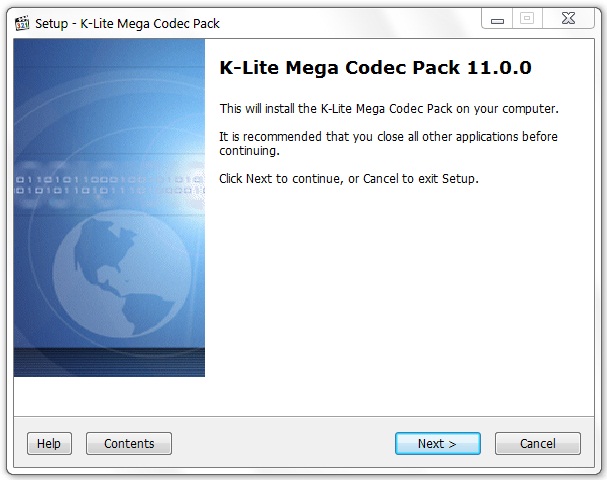
Haben Sie keine Angst davor, dass die Installation auf Englisch erfolgt, klicken Sie einfach auf „Weiter“ und das Programm erledigt alles für Sie. Wenn Sie nicht sicher sind, ob Sie diesen oder jenen Codec benötigen, belassen Sie das Standardprofil, Sie sollten nichts ändern:
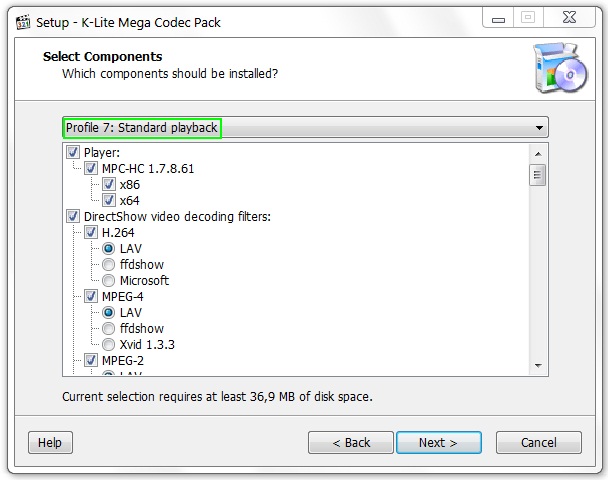
Starten Sie nach der Installation des Pakets Ihren Computer neu und stellen Sie sicher, dass die Videodateien abgespielt werden. Ich habe zum Beispiel sofort einen MKV-Container und ein FLV-Flash-Video bekommen.
Leider sind damit nicht alle Probleme mit dem Standard-Windows Media Player erledigt. Aufgrund der Tatsache, dass es Einschränkungen bei den unterstützten Formaten gibt, die schwer zu umgehen sind, bevorzugen viele Benutzer Player von Drittanbietern.
2. Verwendung von Mediaplayern Dritter.
Im Prinzip ist es im Allgemeinen nicht schlecht, einen anderen Player als den Standardplayer zu haben, der Dateien zur Wiedergabe über das Menü „Öffnen mit“ startet und so die Erfolgschancen erhöht.
Vielleicht ist Ihnen bereits aufgefallen, dass bei der Installation des K-Lite Mega Codec Packs auch ein Player installiert wurde – der Media Player Classic.
![]()
Dieser ebenfalls kostenlos vertriebene Player leistet hervorragende Arbeit bei der Wiedergabe verschiedener Videodateistandards und einer seiner Vorteile ist die Möglichkeit, beschädigte oder unvollständige Dateien abzuspielen.
VLC Media Player ist ein universeller Player, der eine Vielzahl von Formaten unterstützt, von gängigen bis hin zu spezifischen Formaten, die in Mobilgeräten und im Internet verwendet werden, und unabhängig die Wiedergabe von FLV, TS und Streaming-Video (IP-TV) unterstützt. Dieser Player wird unter der GNU-Lizenz vertrieben und ist für den allgemeinen Benutzer kostenlos.
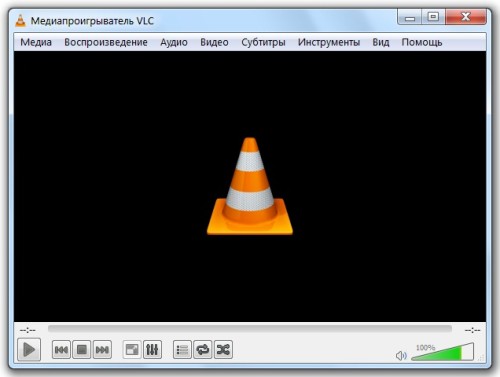
Darüber hinaus können Sie einen Player verwenden, der nicht auf die im System integrierten Codecs angewiesen ist und gängige Videobildformate selbstständig abspielen kann, da er über integrierte Decoder verfügt – .
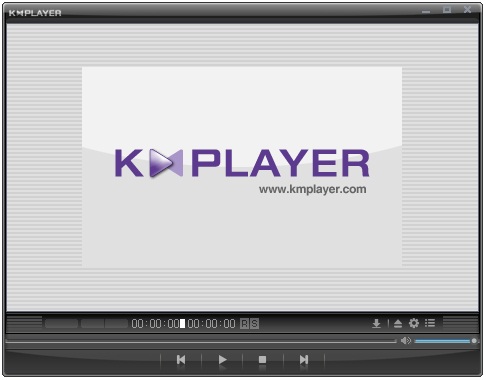
Die Verwendung dieses Videoplayers kann Ihnen die Installation von Codecs oder deren Paketen ersparen, zumal auch eine übermäßige Verstopfung des Systems mit Codecs zu Problemen führen kann.
Diese Player werden ständig aktualisiert, frische Versionen Berücksichtigen Sie die Entstehung neuer, bisher ungenutzter Formate und stellen Sie deren normale Reproduktion sicher.
3. Codec-Konflikt im System.
Übermäßige Begeisterung für die Installation verschiedener Codecs kann zum gegenteiligen Effekt führen und Sie können das Video aus diesem Grund nicht ansehen. Nicht nur, dass einige Codecs unter Versionsinkompatibilität leiden und sich bei der Installation nicht gegenseitig ersetzen, es gibt auch Codecs für dieselben Formate von verschiedenen Herstellern. Wie sein?
Als erstes müssen Sie alles aus dem System entfernen. installierte Pakete Codecs. Öffnen Sie dazu über die „Systemsteuerung“ „Programm deinstallieren“, suchen Sie die installierten Codec-Pakete und entfernen Sie sie, indem Sie mit der rechten Maustaste auf ihren Namen klicken.
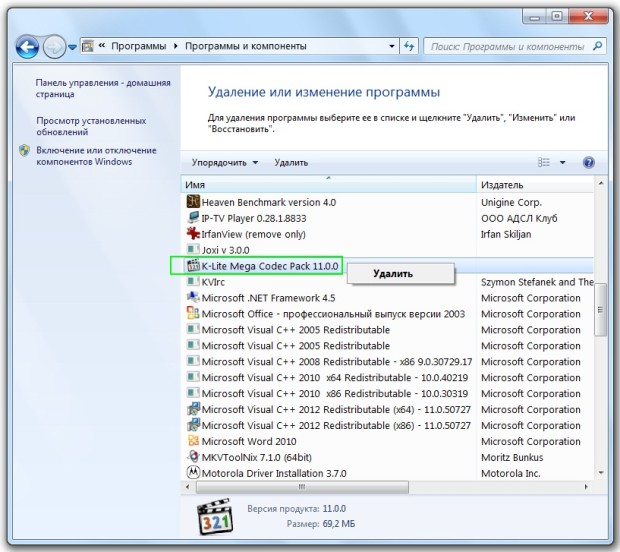
Wählen Sie nach dem Neustart des Computers das vollständigste Codec-Paket aus und installieren Sie es. Ein weiterer Neustart des Computers und Sie sollten sehen können, ob Sie die Probleme behoben haben.
Leider können Codecs auch nach dem Entfernen von Paketen auf dem System verbleiben. Und wenn Sie nicht wissen, wie Sie sie aus der Registrierung entfernen, kann dies zu einer Neuinstallation des Betriebssystems führen – sonst werden Sie das problematische Gewirr nicht entwirren.
4. Mangel an Grafikkartentreibern.
Ein weiteres wichtiges Problem, warum das Video nicht funktionieren möchte, ist das Vorhandensein von Treibern für die im System installierte Grafikkarte. Die von Codecs zum Abspielen des Bildes verwendeten Funktionen unterscheiden sich von der Standardanzeige von Desktop-Fenstern, und Sie bemerken Probleme möglicherweise erst, wenn Sie beim Abspielen von Videos darauf stoßen.
Um sicherzustellen, dass die Treiber verfügbar sind, öffnen Sie den „Geräte-Manager“ und stellen Sie sicher, dass im Abschnitt „Anzeigeadapter“ der Name Ihrer Grafikkarte und nicht „Standard-Videoadapter“ angezeigt wird und keine Schilder vorhanden sind. ?“ neben dem Namen, was auf Probleme mit dem Treiber hinweist.
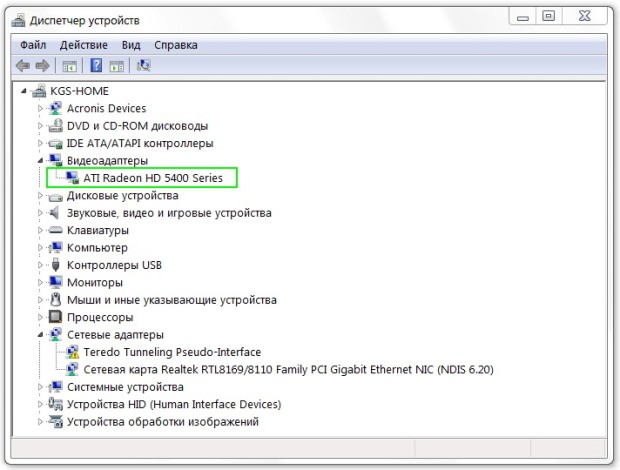
Wenn dies nicht der Fall ist, suchen Sie nach der Treiberdiskette oder besuchen Sie die Website des Herstellers und laden Sie die neuesten Treiber für Ihre Grafikkarte herunter. Nach der Installation alles mögliche Probleme Damit sollte die Wiedergabe von Videodateien auf Ihrem Computer enden.
Dieses Problem tritt normalerweise nach einer Neuinstallation des Betriebssystems oder nach dem Kauf eines neuen Computers oder Laptops auf. Sie möchten einen Film oder ein Video ansehen, aber der Player zeigt einen schwarzen Bildschirm anstelle eines Videos an, aber der Ton wird normal wiedergegeben.
Der Hauptgrund dafür, dass das Video im Player nicht angezeigt wird, aber Ton vorhanden ist, ist das Fehlen der erforderlichen Codecs auf dem Computer. Für die normale Wiedergabe von Video- und Audiodateien benötigt jedes Format einen eigenen Codec. Möglicherweise haben Sie einen Sound-Codec installiert, es kann MP3 sein, aber keinen geeigneten Video-Codec.
In dem Artikel werden wir zwei Möglichkeiten zur Lösung des Problems betrachten: Warum wird das Video nicht auf meinem Computer abgespielt?: Sie müssen entweder die entsprechenden Codecs installieren oder einen Videoplayer installieren, der diese enthält.
So, So installieren Sie Codecs auf dem Computer? Im Internet finden Sie viele verschiedene Codecs, aber höchstwahrscheinlich werden Sie damit noch viele andere Dinge installieren. Daher empfehle ich die Verwendung von Codecs K-Lite-Codec Pack.
Installieren Sie das Programm, das Ihnen am besten gefällt, auf Ihrem Computer und Sie können Videos und Filme mit Bild und Ton ansehen.

Wenn Sie möchten, dass das Video sofort im gewünschten Player geöffnet wird, klicken Sie mit der rechten Maustaste darauf und wählen Sie aus dem Menü aus „Zum Öffnen mit“ – „Programm auswählen“.
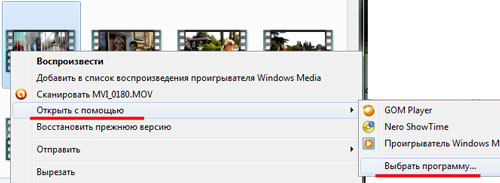
Wählen Sie einen Spieler aus und klicken Sie auf OK. Jetzt alle Dateien dieser Art wird mit dem ausgewählten Programm geöffnet.
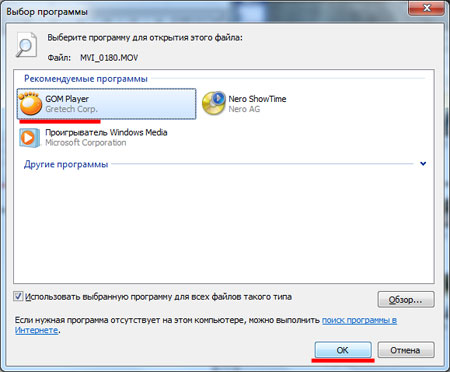
Nachdem Sie einen der in diesem Artikel beschriebenen Tipps angewendet haben, können Sie die meisten Filme und Videos problemlos ansehen. Gleichzeitig werden in ihnen sowohl Ton als auch Bild wiedergegeben.
Beeindruckende Besucherzahlen, dies ist eine der beliebtesten Seiten, die von fast jedem genutzt wird.
Es kommt aber auch vor, dass die Videos auf dieser Ressource nicht geöffnet werden, sondern die Fehlermeldung „Es ist ein Fehler aufgetreten. Bitte versuchen Sie es später noch einmal.“ Sie können dieses Problem schnell und einfach lösen.
YouTube-Videos werden nicht geöffnet. Was soll ich tun? Technische Ausfälle auf YouTube sind äußerst selten, daher müssen Sie auf Ihrem Computer nach der Ursache suchen. Öffnen Sie das Videohosting sofort in einem anderen Browser. In der Regel treten Probleme mit dem Browser auf.
Wenn in einem anderen Browser alles funktioniert, versuchen Sie es mit einer der beiden Wiederherstellungsmethoden.
YouTube funktioniert nicht
1. Cache und Cookies leeren.
Ursache für den Fehler beim Ansehen von Videos können Cookies und temporäre Daten aus dem Cache sein. Was Cookies sind, haben wir in einem der Artikel ausführlich beschrieben.
Wir haben auch darüber gesprochen nützliches Programm Ccleaner, mit dem Sie temporäre Dateien schnell entfernen können. Aber viel Spaß zusätzliche Software nicht unbedingt. Sie können zu Ihren Browsereinstellungen gehen und die Daten löschen.
Zum Beispiel in Google Chrome Sie müssen zu den Einstellungen gehen und auf „Verlauf löschen“ klicken. Danach erscheint ein Fenster, in dem Sie alle Elemente auswählen und eine vollständige Reinigung durchführen können:

In anderen Browsern ist der Vorgang zum Löschen des Caches und der Cookies derselbe. Denken Sie jedoch daran, dass Sie durch das Löschen all dieser Daten Ihre Passwörter, Ihren Browserverlauf usw. verlieren können.
2. Neuinstallation des Flash Players.
Jedes YouTube-Video wird in einem Player geöffnet, der darauf läuft Flash-Technologien. In einem unserer Artikel haben wir erklärt, was zu tun ist, wenn es nicht funktioniert Flash Player in Google Chrome. Sie können die bereitgestellten Anweisungen verwenden oder direkt zur Systemsteuerung gehen und den Punkt „Programme und Funktionen“ auswählen:
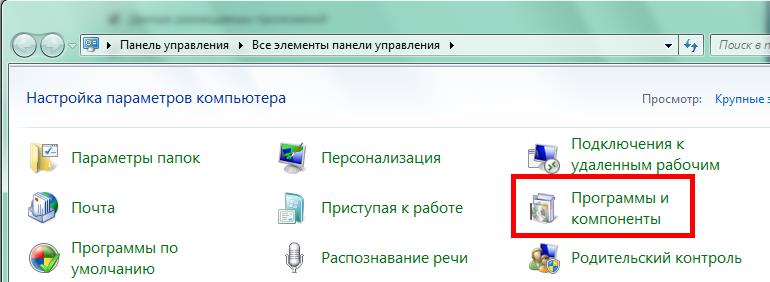
Dort müssen Sie die Zeile mit finden installierter Player, klicken Sie mit der rechten Maustaste darauf und wählen Sie „Löschen“:
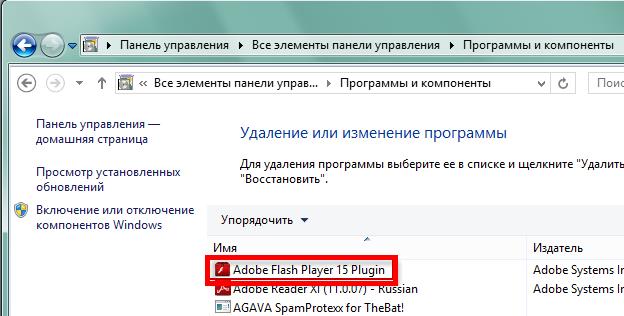
Wenn Flash Player vollständig von Ihrem Computer entfernt wurde, besuchen Sie die offizielle Website des Herausgebers (adobe.com) und laden Sie ihn herunter neue Version. Installieren Sie es wie Regelmäßiges Programm Vergessen Sie danach nicht, das Plugin in den Browsereinstellungen zu aktivieren.
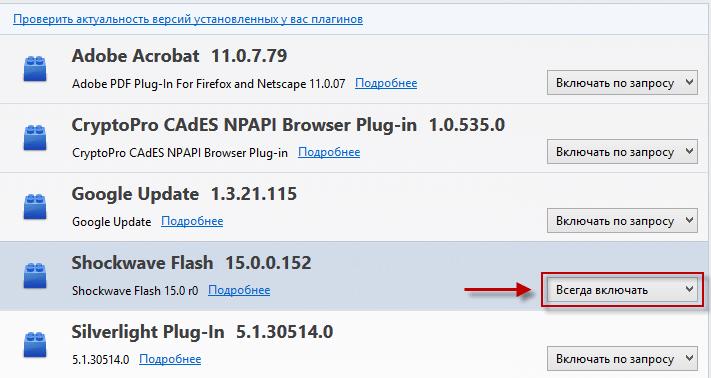
Mithilfe einiger dieser Methoden sollten Probleme beim Anzeigen von Inhalten auf YouTube verschwinden. Wenn Ihnen das alles nicht geholfen hat, liegen die Probleme möglicherweise bei Ihrem Internetprovider. Um dies zu überprüfen, versuchen Sie einfach, sich von einem anderen Computer aus, der an dieselbe Leitung angeschlossen ist, beim Video-Hosting anzumelden.
Ich empfehle den Besuch der folgenden Seiten:
—
—
—
Verstehen, warum das Video nicht abgespielt wird
Sehr oft stoßen Benutzer auf Probleme beim Abspielen von Videodateien auf einem Computer (PC), Laptop (Buche) oder im Internet (auf YouTube, Klassenkameraden). Schauen wir uns daher den einfachsten Weg an, dieses Problem zu lösen: Warum das Video (Video) nicht abgespielt wird.
Wir stellen sofort fest, dass wir Ihnen empfehlen, den Adobe Flash Player zum Lesen des Artikels zu installieren oder zu aktualisieren, wenn das Video im Internet nicht funktioniert (Ansehen von Online-Filmen, Videos).
Um das Problem der Videowiedergabe auf einem Computer zu lösen, können Sie etwas tiefer in den theoretischen Teil des Problems einsteigen. Viele haben gehört, dass in Gesprächen über die Videowiedergabe das Wort Codec verwendet wird. Es ist nicht überraschend. Ihm ist es zu verdanken, dass wir Filme auf einem PC oder einer Buche ansehen können. Um zu verstehen, wie sie funktionieren, müssen Sie verstehen, was eine Videodatei ist.
Ursprünglich professionell aufgenommen, sieht das Video unbearbeitet aus, oder besser gesagt, es hat eine enorme Größe und behält alle seine ursprünglichen Eigenschaften. Es wird als „Rohvideo“ bezeichnet. Um es sichtbar zu machen normale Benutzer(auf die Festplatte passen), entwickelte Komprimierung mit unterschiedlichem Qualitätsverlust in verschiedene Formate (avi, mp4, mkv, mpeg, flv usw.).

Da das Video daher speziell verarbeitet wird ( verschiedene Wege, je nach Zweck), stehen Benutzer vor der Situation, dass das Video nicht abgespielt wird, d. h. zum Abspielen dieser Formate ist ein spezielles Programm (oder eine Reihe davon) erforderlich. Solche Programme sind Video-Codecs.
Was aufgrund der Besonderheiten unseres Sehvermögens interessant ist, ist, dass wir nicht alles, was auf dem Bildschirm passiert, fixieren können (Regisseure und Redakteure platzieren Objekte speziell im Rahmen, damit wir sie in größtmöglicher Anzahl sehen können), ganz zu schweigen von der Tatsache dass wir viele kleine Dinge nicht genau in der Bildqualität unterscheiden können.
Daher ist es durchaus möglich, es auf ein vernünftiges Maß zu reduzieren, ohne dass die Wahrnehmung des Auges sichtbar beeinträchtigt wird. Als Ergebnis erhalten wir einen Film, dessen Größe für den Massengebrauch geeignet ist gute Qualität Bilder.
Auf verschiedenen Bildschirmen werden unterschiedliche Anforderungen an die Qualität des Videos gestellt. Auf einem kleinen Buchenbildschirm können wir beispielsweise einen kleinen Film ansehen, ohne zu bemerken, dass er nicht von hoher Qualität ist.
Aber sobald wir diese Datei auf dem großen Bildschirm eines guten Fernsehers laufen lassen, werden wir sofort eine extreme Beobachtung machen schlechtes Bild mit Quadraten und langsamen Szenenübergängen. Das heißt, wir sind der Frage nach Codecs oder warum Videos nicht gut abgespielt werden, nahe gekommen. Schließlich sind sie für die Fortpflanzung verantwortlich.

Ein Codec ist also eine Methode zum Kodieren (Komprimieren) und Dekodieren von Videos. Die meisten Benutzer interessieren sich nur für die zweite Komponente – die Dekodierung. Die Videowiedergabe hängt direkt vom verwendeten Codec ab. Aber es klingt einfach kompliziert, es ist wirklich einfach.
Nehmen wir gleich an, dass zum Abspielen der meisten Arten von Videodateien nur ein Codec-Name ausreicht, oder besser gesagt ein umfassender kostenloser Satz – das K-Lite Codec Pack
Es heißt K-Lite Codec Pack – dabei handelt es sich um kostenlose Audio- und Video-Codecs, die kostenlos von der offiziellen Website des Herstellers heruntergeladen werden können. Durch die Installation können Sie 99 % des öffentlichen Video- und Audiomaterials abspielen. Wir müssen sie lediglich aus dem Internet herunterladen. Die Größe ist gering, normalerweise nicht mehr als 50 MB.
Und so kopieren wir ihren Namen K-Lite Codec Pack und fügen ihn in die Suchleiste ein (wir empfehlen Ihnen, sich mit den Artikeln vertraut zu machen Suchmaschinen im Internet, einschließlich belarussischer), zum Beispiel Yandex, drücken Sie die Eingabetaste. In der ersten Zeile des Bildes sehen wir die Site, die wir benötigen:
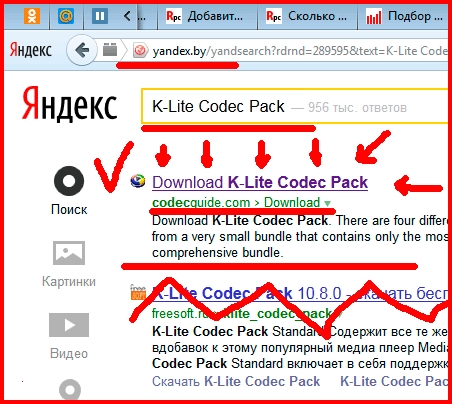
... wir gelangen zur offiziellen Website:
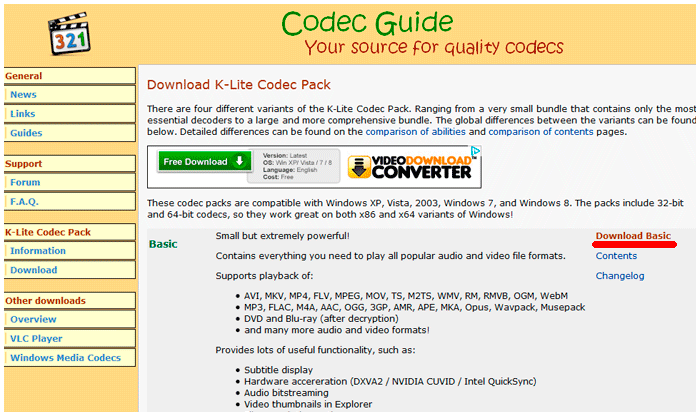
Trotz der Tatsache, dass es auf Englisch ist, ist hier alles einfach. Sie müssen nirgendwo hingehen Startseite, alle hier. Wenn wir durch die gesamte Seite scrollen, sehen wir links die folgenden Wörter: Basic, Standard, Full, Mega. Das sind die, die wir brauchen. Von Anfang an nimmt der Zustrom zu Zusatzfunktionen und Möglichkeiten.
Für Heimgebrauch Auch die leichteste Version – Basic – ist geeignet. Wenn Sie sich dafür entscheiden, sehen Sie rechts gegenüber den Namen Download Basic (wie im Bild oben). Wenn Sie darauf klicken, gelangen Sie zur Download-Seite. Hier müssen Sie nur drücken: Mirror 1 oder Mirror 2. Drücken Sie zum Beispiel Mirror 2:
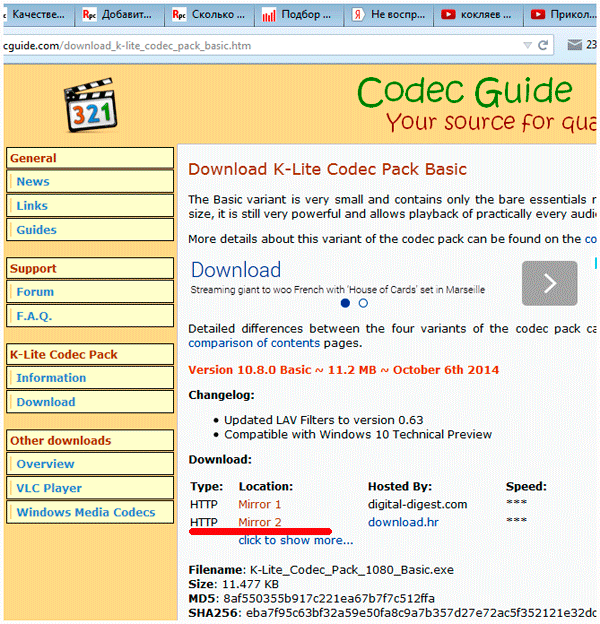
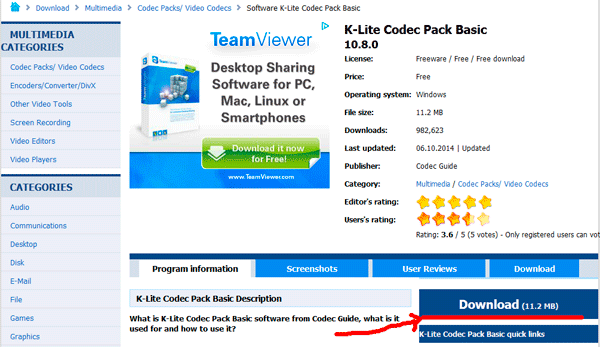
Und schließlich, wenn wir das letzte Mal auf „K-Lite Codec Pack Basic herunterladen“ klicken, beginnt der Download mit der ersten Frage, wo die heruntergeladene Datei gespeichert werden soll (in Firefox erscheint zumindest dieses Fenster, in anderen Browsern startet der Download automatisch ):
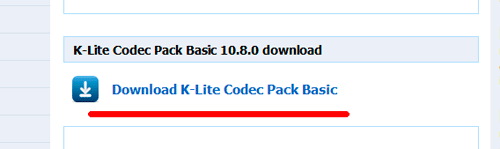
Im Allgemeinen ist das alles. Wir warten darauf, dass der Download abgeschlossen ist. Jetzt müssen Sie das Codec-Paket installieren, das bei uns vorhanden ist. Lass es uns starten. Wenn Sie Schwierigkeiten haben, die heruntergeladene Datei zu finden, wird normalerweise alles heruntergeladen Standardordner„Downloads“. Sie müssen zu dem Browser, über den Sie heruntergeladen haben, in den Ordner „Downloads“ gehen. Wir machen es über das Menü:
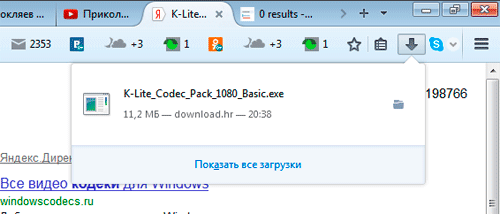
Und so starten wir und führen eine einfache Installation durch, bei der wir überall immer wieder darauf klicken und fertig. Alle Sie haben Codecs installiert, um die gängigsten Videoformate abzuspielen. Wenn sich beispielsweise eine Datei nicht öffnen lässt, versuchen Sie, die Mega-Version der Codecs von der oben genannten Website herunterzuladen.
Wenn das nicht hilft, ist es eine andere Frage. Oder die Datei ist möglicherweise beschädigt oder zum Öffnen sind spezielle Codecs erforderlich. Dazu müssen Sie seine Eigenschaften bewerten und im Internet suchen. notwendige Informationen von ihnen.
Vergessen Sie auch nicht die technischen Aspekte der Arbeit mit einem PC oder Buche, nämlich die Reinigung von Staub, um Überhitzung und Bruch zu vermeiden. Wir machen Sie auf den Hinweis aufmerksam, dass der Laptop aufgeheizt, gereinigt und die Wärmeleitpaste ausgetauscht wird. Denn gerade die Staubansammlung im Inneren, sowohl bei „Buche“ als auch bei PC, ist einer der Hauptgründe für kostspielige Ausfälle.
Durch Überhitzung brennen die wichtigsten Komponenten durch. Sie müssen lediglich die Staubreinigung rechtzeitig durchführen und Ihre elektronischen Assistenten werden Ihnen um ein Vielfaches länger dienen.
Das ist alles, vielen Dank für Ihre Aufmerksamkeit, wir freuen uns über Ihre Kommentare.
Vor ein paar Jahren die Entwickler Soziales Netzwerk Instagram hat die Möglichkeit für Benutzer eingeführt, Videos zu posten. Diese Funktion erlangte fast mehr Popularität als das Hauptspiel – denn diese Möglichkeit eröffnete den Themen und Fantasien der Kontoinhaber neue Horizonte. Allerdings haben viele Menschen Probleme beim Abspielen von Mediendateien in sozialen Netzwerken. In diesem Artikel erfahren Sie, warum Instagram-Videos nicht abgespielt werden und wie Sie dieses Problem beheben können.
Mögliche Gründe
Um zu verstehen, wie ein Wiedergabeproblem behoben werden kann, müssen Sie zunächst die Ursache finden. Lassen Sie uns eine Liste der häufigsten Probleme erstellen, mit denen Sie Ihr Problem identifizieren können:
- schlechte oder keine Internetverbindung;
- Verzögerungen und Fehler beim Betrieb der Anwendung oder Website;
- Abwesenheit bzw veraltete Version Plugin;
- alte Version Betriebssystem des Mobilgeräts.
Schauen wir uns an, warum wir nicht auf mobilen Geräten und Desktop-PCs spielen sollten.
Was tun, wenn das Video auf Instagram auf Android nicht abgespielt wird?
Beginnen wir mit der Fehlerbehebung mit dem Einfachsten. Prüfe deine Internetverbindung. Wenn Sie lieber den Verkehr nutzen möchten MobilfunkanbieterÜberprüfen Sie dann Ihr Guthaben. Wenn Sie mit WLAN verbunden sind, starten Sie den Router nach Möglichkeit neu.
Versuchen Sie als Nächstes, die Anwendung und das Mobilgerät selbst auf Android neu zu starten. In manchen Situationen kann dies das Problem lösen. Falls dies nicht hilft, löschen Sie die Anwendung und installieren Sie sie erneut im Play Market.

Sie möchten nicht löschen? Dann versuchen Sie einfach, über zu aktualisieren Spiel Markt. Möglicherweise ist eine alte Version des Programms installiert, die die Wiedergabe nicht unterstützt. Es kann jedoch vorkommen, dass Sie keinen Einfluss auf die Sachlage haben. Zum Beispiel eine alte Version des Betriebssystems, die von Instagram nicht unterstützt wurde, als die Unterstützung für Videos freigegeben wurde. In diesem Fall gibt es nur einen Ausweg: Veränderung Mobilgerät zu einem moderneren. Jetzt wissen Sie, warum das Video nicht abgespielt wird. Kommen wir zu einem identischen Problem innerhalb des Frameworks persönliche Computer oder Laptops.
Warum spielt Instagram unter Windows keine Videos ab?
Die häufigste Fehlerursache ist veraltetes Plugin Adobe Flash Spieler. Um die Version zu aktualisieren, besuchen Sie die offizielle Website der Entwickler unter get.adobe.com/en/flashplayer/?no_redirect. Wählen Sie auf der Seite Ihr aus Betriebssystem und seine Bittiefe, dann klicken Sie auf die Schaltfläche „Jetzt installieren“.
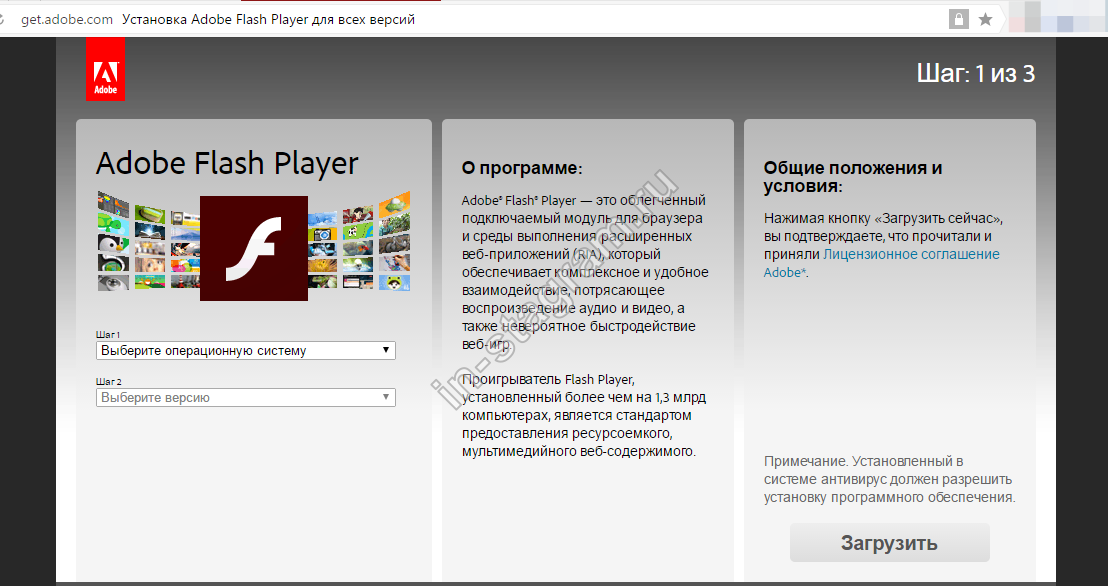
Versuchen Sie auch, den Beitrag mit dem Video in einem anderen Browser zu öffnen. Wenn keiner der auf Ihrem Computer installierten Browser das gewünschte Ergebnis liefert, versuchen Sie, Google Chrome neu zu installieren. Wenn das Video auf Instagram auf Ihrem Computer immer noch nicht abgespielt wird, können Sie den BlueStacks-Android-Emulator verwenden. Damit können Sie verwenden App auf dem PC.




